Как да деактивирам прозореца на задачите за проучване в Excel?
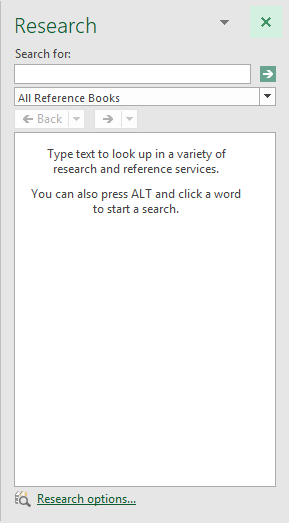
В Excel, когато натиснете Друг и след това щракнете върху една клетка в работния лист, a Панел за изследване ще се появи вдясно на листа едновременно с показаната лява екранна снимка. Това ще бъде досадно. Ако искате да деактивирате този панел и да не се показва повече, когато кандидатствате Alt + Щракнете в Excel. От тази статия ще ви представя лесен начин за решаването му.
Деактивирайте прозореца на задачите за проучване в Excel с VBA код
Деактивирайте прозореца на задачите за проучване в Excel с лесна функция
Деактивирайте прозореца на задачите за проучване в Excel с VBA код
Направете следните операции, за да деактивирате прозореца на задачите за проучване в Excel:
1. Стартирайте работната си книга и след това задръжте Alt + F11 клавиши в Excel и отваря Прозорец на Microsoft Visual Basic за приложения.
2. В отворения VB Editor натиснете Ctrl + G за да отворите Незабавен прозореци след това копирайте и поставете този код Application.CommandBars("Research").Enabled = False в Непосредствен кутия и натиснете Въведете клавиш на клавиатурата, вижте екранната снимка:
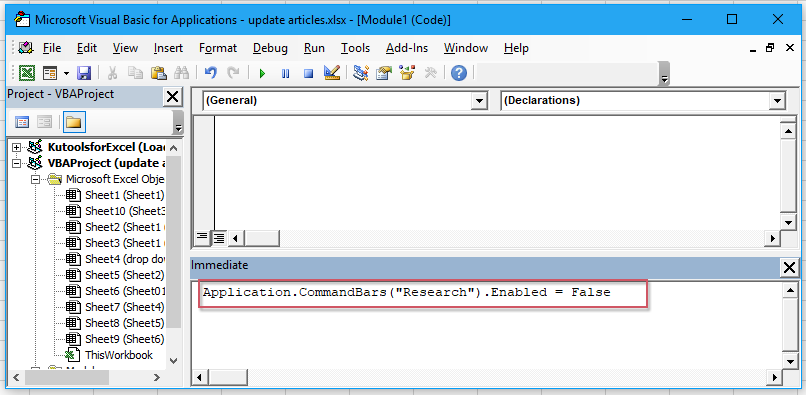
3. След това запазете и затворете този VB редактор и сега, когато натиснете Друг и щракнете върху клетката в работния лист, прозорецът на задачите за проучване няма да се показва повече.
Забележка: Ако трябва да накарате прозореца на изследователските задачи да се появи отново във вашата работна книга, моля, копирайте и поставете този код Application.CommandBars("Research").Enabled = True в Непосредствен кутия, за да замените оригиналния код, и не забравяйте да натиснете Въведете ключ.
Деактивирайте прозореца на задачите за проучване в Excel с лесна функция
Ако сте инсталирали Kutools за Excel, Със своята Деактивирайте панела за проучване опция, можете да деактивирате този панел бързо и лесно, както е показано по-долу в демонстрацията:
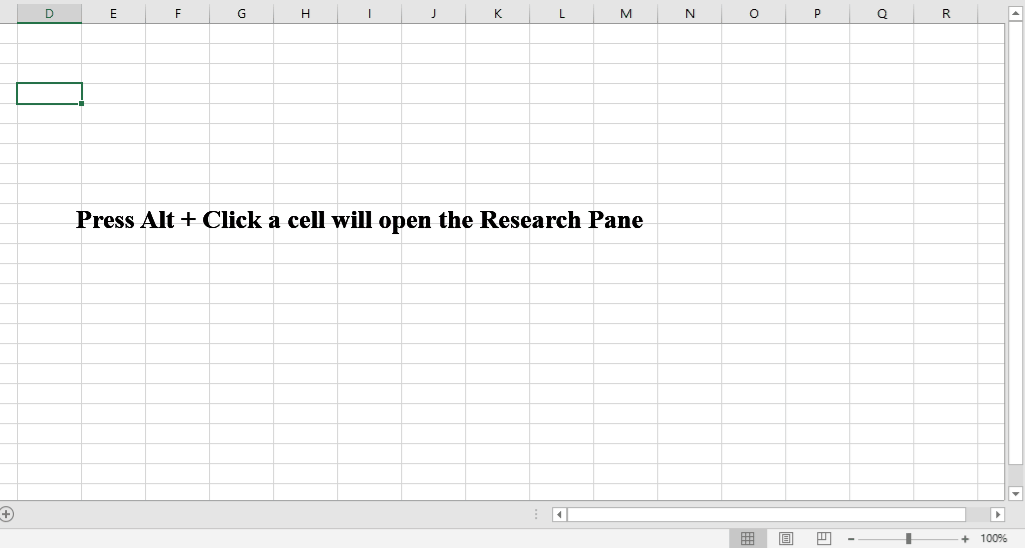
Съвет:За да приложите това Деактивирайте панела за проучване функция, първо трябва да изтеглите Kutools за Excelи след това приложете функцията бързо и лесно.
След инсталиране Kutools за Excel, моля, направете следното:
1. Щракнете Kutools > Покажи скрий > Преглед на опциите, вижте скрийшот:
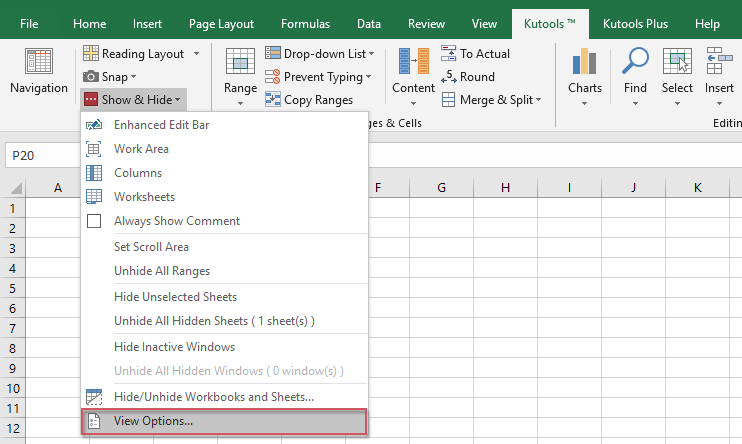
2. В Преглед на опциите диалогов прозорец, моля, проверете Деактивирайте панела за проучване вариант по Други кутия, вижте екранната снимка:
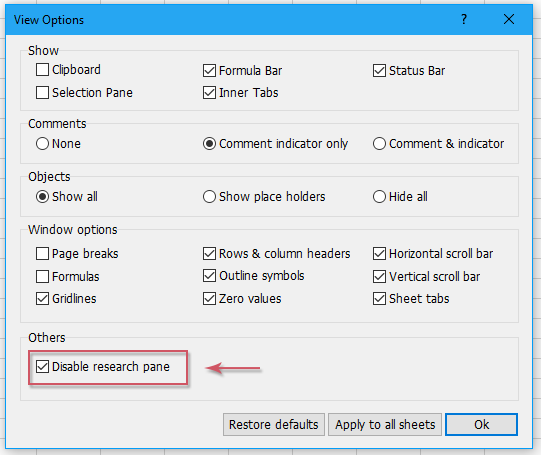
3, След това кликнете Ok за да затворите този диалогов прозорец, сега панелът за изследване ще бъде деактивиран и няма да се показва повече.
Забележка: Ако искате да активирате този панел за изследвания, просто премахнете отметката от Деактивирайте панела за проучване опция в Преглед на опциите диалогов прозорец.
Щракнете, за да изтеглите Kutools за Excel и безплатна пробна версия сега!
Още статии:
- Деактивирайте функциите за изрязване, копиране и поставяне в Excel
- Да предположим, че имате работна книга с важни данни, които трябва да защитите от изрязване, копиране и поставяне. Как да го постигнем? Тази статия предоставя метод на VBA, за да деактивирате функциите за изрязване, копиране и поставяне едновременно в работна книга на Excel.
- Деактивирайте двойното щракване върху границата на клетката в Excel
- Обикновено кликваме два пъти върху клетка, за да редактираме съдържанието на клетката, но курсорът скача до дъното на данните в работния лист, тъй като може случайно да щракнете върху границата на клетката, както е показано на следната екранна снимка. Това може да е досадно, ако има няколко реда, трябва да превъртите нагоре до кликната клетка. В тази статия ще говоря за това как да деактивирате двойното щракване върху границата на клетка в Excel.
- Деактивирайте клавиша за помощ F1 в Excel
- Когато редактирате файл на Excel, винаги можете да използвате клавиша F2, за да редактирате съдържанието на клетка. Но обикновено натиснете клавиша F1 вместо това, той ще изскочи диалоговия прозорец Helper. Това може да е много скучно, когато трябва да използвате клавиша F2 отново и отново. В тази статия ще представя някои бързи методи за решаване на този проблем.
- Активиране или деактивиране на бутон въз основа на стойността на клетката в Excel
- В тази статия ще говоря за някои методи за активиране или деактивиране на бутон въз основа на стойността на клетката в работния лист на Excel.
- Предотвратяване/деактивиране на автоматични хипервръзки в Excel
- Както всички знаем, Excel автоматично създава хипервръзки, върху които може да се кликне, когато въвеждаме уеб адресите в клетките. Може би понякога това е донякъде досадно. Днес ще ви представя някои бързи трикове за предотвратяване на автоматични хипервръзки в Excel.
Най-добрите инструменти за продуктивност в офиса
Усъвършенствайте уменията си за Excel с Kutools за Excel и изпитайте ефективност, както никога досега. Kutools за Excel предлага над 300 разширени функции за повишаване на производителността и спестяване на време. Щракнете тук, за да получите функцията, от която се нуждаете най-много...

Раздел Office Внася интерфейс с раздели в Office и прави работата ви много по-лесна
- Разрешете редактиране и четене с раздели в Word, Excel, PowerPoint, Publisher, Access, Visio и Project.
- Отваряйте и създавайте множество документи в нови раздели на един и същ прозорец, а не в нови прозорци.
- Увеличава вашата производителност с 50% и намалява стотици кликвания на мишката за вас всеки ден!
